
Přidávání přechodů v iMovie na Macu
Přidáním přechodů mezi klipy můžete vytvořit plynulé přechody nebo prolnuté záběry. Přechod klipu můžete uskutečnit pomocí roztmívačky a stmívačky, prolnutí s jiným klipem, zvětšení v jiném klipu atd. V iMovie můžete nastavit automatické přidávání přechodů nebo můžete přechody přidávat ručně.
Přidání přechodů mezi klipy automaticky
V aplikaci iMovie
 na Macu klikněte v pravém horním rohu časové osy na Nastavení a potom zaškrtněte políčko Automatický obsah.
na Macu klikněte v pravém horním rohu časové osy na Nastavení a potom zaškrtněte políčko Automatický obsah.Pokud jste pro film použili některý motiv, iMovie vloží mezi klipy standardní křížové prolínačky a občas i přechody založené na tomto motivu. Přechody se nevloží mezi všechny klipy.
iMovie rovněž do prvního a posledního klipu přidá úvodní a závěrečné titulky ve stylu zvoleného motivu.
Chcete-li ve filmu použít pouze standardní přechody nesouvisející s motivy, klikněte na tlačítko Motiv, vyberte Žádný motiv, klikněte na Změnit a zrušte zaškrtnutí políčka Automatický obsah.
Poznámka: Pokud jste již pro film motiv vybrali a poté vyberete volbu Žádný motiv, budou všechny prvky motivu z projektu odstraněny. Další informace o motivech naleznete v části Přidání nebo změna motivu filmu v iMovie na Macu.
Přidání přechodu mezi klipy ručně
Chcete-li přechody přidávat ručně, musíte nejdříve vypnout jejich automatické přidávání. Další informace naleznete v části Vypnutí automatických přechodů v iMovie na Macu.
V aplikaci iMovie
 na Macu otevřete film na časové ose a potom nad prohlížečem souborů vyberte Přechody.
na Macu otevřete film na časové ose a potom nad prohlížečem souborů vyberte Přechody.Náhled přechodu zobrazíte pomalým tažením.
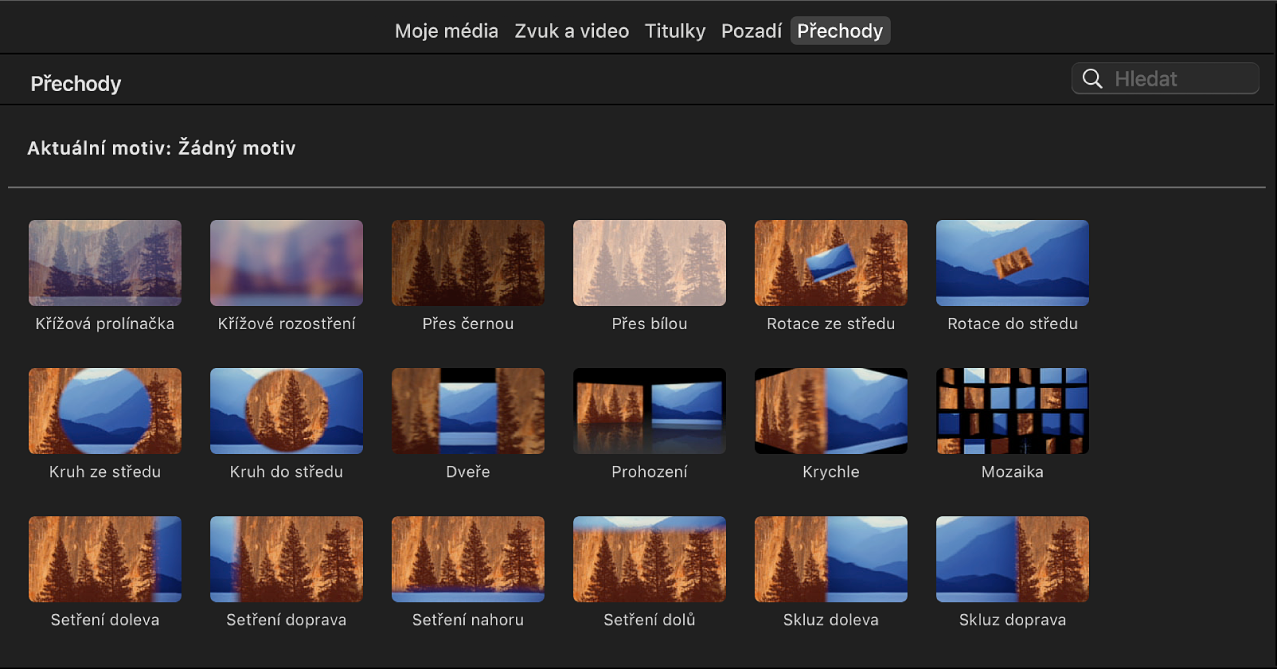
Proveďte některou z následujících akcí:
Přidání přechodu mezi dva klipy: Přetáhněte přechod mezi dva klipy na časové ose.
Přidání přechodu na oba konce jednoho klipu: Vyberte klip na časové ose a pak dvakrát klikněte na přechod v prohlížeči souborů.
Mezi klipy se zobrazí ikona přechodu
 .
.
Přidání křížové prolínačky mezi klipy
Chcete-li přidat křížovou prolínačku, při níž první záběr postupně ztmavne, zatímco současně nabíhá druhý záběr, musíte nejprve vypnout automatické přidávání přechodů. Další informace naleznete v části Vypnutí automatických přechodů v iMovie na Macu.
V aplikaci iMovie
 na Macu vyhledejte na časové ose dva klipy, které chcete propojit pomocí křížové prolínačky, a potom klikněte na okraj jednoho z klipů.
na Macu vyhledejte na časové ose dva klipy, které chcete propojit pomocí křížové prolínačky, a potom klikněte na okraj jednoho z klipů.Použijte příkaz Upravit > Přidat křížovou prolínačku (nebo stiskněte Cmd-T).
Křížová prolínačka se zobrazí mezi dvěma klipy na časové ose.
Poznámka: Pokud na časové ose vyberete jeden klip a použijete příkaz Upravit > Přidat křížovou prolínačku, křížová prolínačka se přidá na oba konce klipu.
Nastavení výchozí délky přechodů ve filmu
iMovie standardně nastavuje všechny přechody ve filmu na stejnou délku. Standardní přechody jsou dlouhé půl sekundy a motivové přechody (dostupné pouze v případě, že jste pro film zvolili některý motiv) jsou dlouhé 2 sekundy. Výchozí délku můžete změnit v nastavení iMovie. Toto nastavení platí pro všechny přechody, které přidáte ručně do kteréhokoli ze svých filmových projektů.
V aplikaci iMovie
 na Macu vyberte iMovie > Nastavení.
na Macu vyberte iMovie > Nastavení.Dvakrát klikněte na číslo v poli Přechody a zadejte délku v sekundách.
Poznámka: Pokud je výchozí délka přechodů delší, než umožňují dostupná média v sousedících klipech ve vašem filmu, bude místo toho použita největší možná délka.